2024 Forfatter: Leah Sherlock | [email protected]. Sidst ændret: 2023-12-17 05:31
"Minecraft" giver spilleren et ufatteligt spillerum for action og fantasi. Og kun fantasi, baseret på fakta og tørre tal, kan formidle den fulde kraft af den lidenskab, der har fanget menneskets hjerter og sind. Mange, der begynder at identificere sig med spillets hovedperson, vil gerne ændre eller forskønne "deres" udseende. Den officielle Minecraft-server, der respekterer dens fans mening, giver denne unikke mulighed. Så hvordan tegner man et skin til Minecraft?

Steve Skin Change
Den menneskelige pøbel er en venlig, blåøjet brunhåret Steve, hvis navn var resultatet af en vittighed fra projektlederen i et af interviewene. Men hvis det personlige ideal er en grønøjet brunette i lyst tøj, så er det ikke et problem at løse dette. Så vi begynder at forstå, hvordan man tegner "Minecraft". Vi udfører følgende trin i etaper.
- Find i søgemaskinen et websted medspil.
- Vælg det bedst egnede skin blandt dem, der præsenteres på siden, flyt markøren - og kilden er i midten af arbejdsfeltet.
- For at gøre det mere bekvemt at arbejde med et stort område, fjerner vi mindre detaljer ved hjælp af skabelonerne nederst til venstre på skærmen. Det er påkrævet at fjerne markeringen af den forstyrrende del, så den forsvinder.
- Billedet kan roteres i rummet ved at placere markøren i et hvilket som helst ledigt felt og holde museknappen nede. Bevægelse af musen roterer billedet.

Imitation af bevægelse
Der kan laves et billede for at simulere bevægelse ved at bruge Play-ikonet øverst på skærmen. Og for at gøre det nemmere for arbejdet, kan du få billedet til at tage den ønskede positur ved hjælp af Pose-knappen, som er placeret i den øverste venstre del af skærmen.
- Vælg farveikonet placeret i midten af bunden af skrivebordet. Skift farven på de valgte områder. Hold markøren over den ønskede placering af originalbilledet - og farven ændres automatisk ved at trykke på museknappen.
- De følgende to ikoner fra paletten giver dig mulighed for at ændre farven fra små områder til at udfylde et stort område.
- Følgende ikon kan gøre dit arbejde lettere. Markøren placeret på en af de symmetriske dele af billedet eller på en linje tæt på midten af rektanglet giver dig mulighed for at male over symmetriske områder med et enkelt klik på museknappen.
- Ved hjælp af Ellipsis-ikonet kan du tilføje volumen. Fremhæv f.eks. knæene eller albuerne.
- De følgende ikoner giver dig mulighed for at vælge flere farver for en symmetrisk områdefarve eller en fuld fyldning.
- Viskelæderikonet giver dig mulighed for at tilføje nuancer til en ensartet skyggefuld del. Ved at vælge værktøjet og holde museknappen nede, ændrer vi nuancen af den originale farve.
- For at rette en mislykket handling skal du vende tilbage til Fortryd-ikonet eller bruge tastaturgenvejen Ctrl+z.
- Når du er færdig med arbejdet, skal du gemme ændringerne ved hjælp af knappen Gem i øverste højre hjørne.

Glem ikke at gemme
Så vi fandt ud af, hvordan man tegner "Minecraft" i etaper, det er tilbage at placere det resulterende skin i spilmappen. For at gøre dette, i mappen med "Minecraft" ved hjælp af win-programmet. rar indsæt det resulterende skin.
- Design en måde at bringe et nyt dokument med det resulterende billede ind i spillet. Drev C- Programfiler- spil- Minecraft/.
- I Minecraft-mappen, ved at trykke på højre museknap, vælg "åbn med winrar" fra menuen og indsæt et nyt billede.
Skønheden i værket kan ikke kun værdsættes af dig, men også af andre spillere, der ved, hvordan man tegner Minecraft.
Den enorme verden til spillernes rådighed og fuldstændig handlefrihed kompenserer fuldt ud for enkelheden i grafikken. Og denne funktion i grafikken får et stort antal mennesker til at ønske at portrættere Steve eller en eller anden enhed fra Minecraft. Spørgsmål om, hvordan man tegner "Minecraft" med en blyanttrin for trin, meget populær blandt fans af dette spil. Og det er ikke overraskende, for denne aktivitet er meget spændende.
Hvordan tegner man Minecraft?
- Steves hoved er en terning. Vi tegner en firkant, og efter at have tegnet korte diagonale linjer fra de to øverste og nederste højre hjørner, forbinder vi dem med vandrette og lodrette linjer. Tegn et ansigt og hår ved hjælp af firkanter.
- Placer hovedterningen på et bredere rektangel. Vi giver rektangelvolumenet på samme måde, som vi tegnede terningen. Adskil hænderne med to lodrette streger.
- Tegn endnu et rektangel nedefra, der i bredden falder sammen med bredden af overkroppen uden arme. Vi giver volumen. Med en lodret linje deler vi rektanglet i to lige store dele - det er benene.
- Vi tegner detaljerne i tøjet og farver det.
Hvordan trækker man et sværd fra Minecraft?
Nærkampsvåben - sværd, træ, sten, jern, guld eller diamant. Hvis du ser godt efter, adskiller den sig i alle versioner kun i farve, mens den bevarer en enkelt form.
Det er bedre at lave en træningsskitse på et notesbogsark i et bur. Ment alt markere en firkant seks gange seks celler. Ved at forbinde midtpunkterne på siderne af denne firkant får vi en rombe. Det højre hjørne af romben, en celle i størrelse, vil blive slettet med et viskelæder.
Vi fortsætter den frie kant af den ufærdige linje nedefra og op og krydser en tetradcelle diagon alt. Vi fuldender tanden med en faldende diagonal en celle i størrelse. Tegn det næste ben, identisk med det første, og halvdelen af det tredje ben.
Symmetriskvandret akse, der går gennem venstre hjørne af romben, tegn den nederste del af sværdskaftet, identisk med det øverste.

Billede af vagt
Gå til billedet af vagten. Den venstre side af figuren ligner et juletræ. Tegn en vandret linje en celle fra toppen af den ufærdige tredje tand. Vi tegner en stigende diagonal fra bunden og op i en imaginær to-og-to-firkant. Tegn det andet lag på venstre side af juletræet, identisk med det første.
Fra toppen af juletræet, gå til dets højre side. Vi tegner en nedadgående diagonal i en imaginær to-til-to-firkant. Vi fuldender spidsen af den diagonale linje fra top til bund, fra højre mod venstre, en celle i størrelse.
Afslut den næste gren på højre side af juletræet med diagonale linjer, hvis længde er én celle. Vi afslutter den øverste del af vagten med halvdelen af den tredje ben. Tegn symmetrisk den nederste halvdel af skærmen.
Flyt til sværdbladet. Den består af syv små tænder, som igen består af diagonaler, som om de krydser én celle ud. Generelt ligner den øverste del af bladet et hegn.
Den ottende gren (toppen af sværdet) består af diagonaler, der er to celler lange.
Ved at forbinde toppen af fæstet og toppen af bladet med en vandret linje, får vi sværdets vandrette akse. Vi afslutter den nederste del af bladet symmetrisk til den øverste i forhold til den vandrette akse. Hvis alt er gjort korrekt, vil højre side af de øvre og nedre tænder, der udgør toppen af bladet, skære hinanden på den vandrette akse.

Farven på sværdet og valget af yderligere detaljer er et spørgsmål om personlig smag. Du kan tegne et blåt - Safir - sværd eller Dragon Sword. Vi håber, at du efter at have læst materialet ikke vil gå i tvivl om, hvordan du tegner "Minecraft" i lang tid.
Anbefalede:
Hvordan tegner man en Doberman trin for trin? Hvad er de vigtigste trin

Hvem elsker ikke hunde? Selvfølgelig er der sådanne mennesker, men flertallet behandler dem enten neutr alt eller har ikke en sjæl. Nogen kan lide små mops, nogen kan lide store St. Bernards, men nogle foretrækker Dobermans. Disse kampracerhunde er fremragende beskyttere og sande venner. Nogen langvejs fra beundrer disse væsner, nogle tager billeder, og de mest rasende fans af racen tænker på, hvordan man tegner en Doberman trin for trin. Det kan lade sig gøre
Hvordan man tegner rededukker trin for trin, hvordan man laver en applikation på tøj og klistermærker på børnemøbler
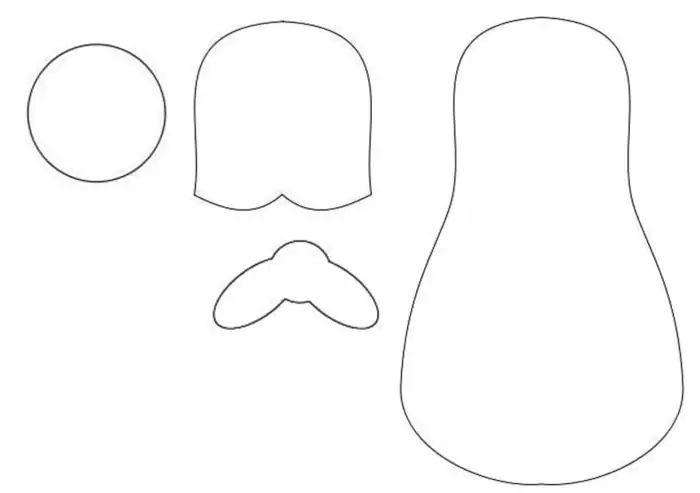
At vide, hvordan man tegner rededukker, hjælper med at dekorere væggene i babyens værelse, lave interessante klistermærker på børnemøbler eller omslag til notesbøger og album
Sådan tegner man en pony. Hvordan man tegner "My Little Pony". Hvordan man tegner en pony fra Friendship is Magic

Husk, hvordan ømme små heste med lange haler og bløde maner fremkaldte i dig som barn. Disse krummer kunne selvfølgelig ikke prale af kongelig ynde og ynde, men de havde sjove pandehår og venlige øjne. Vil du vide, hvordan man tegner en pony?
Hvordan tegner man en cylinder med en blyant med en skygge trin for trin? Trin for trin instruktioner og anbefalinger

Blyanttegning er meget vanskelig, når du vil skabe volumen og tegne en skygge. Overvej derfor, hvordan man tegner en cylinder i detaljer i forskellige versioner
Sådan tegner man en siddende hund med en blyant trin for trin - trin for trin beskrivelse og anbefalinger
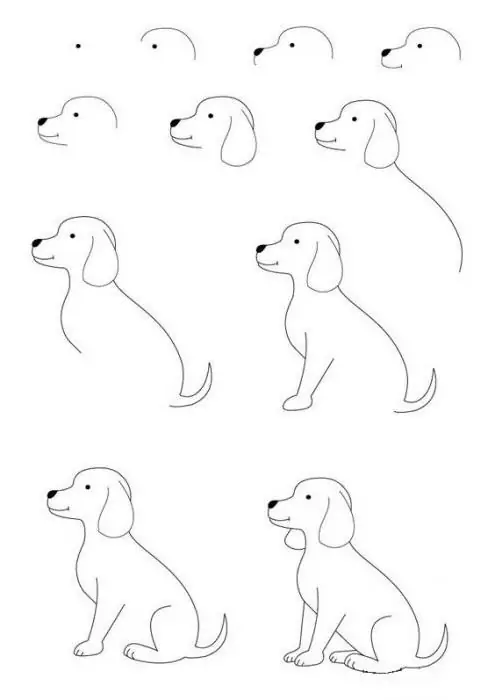
Det er gennem kreativitet, at børn lærer om verden omkring dem. For at lære og huske hver enkelt dyrs funktioner skal du lære at afbilde dem korrekt. Nedenfor er en detaljeret instruktion om, hvordan man tegner en siddende hund til børn og voksne








